Oblikovanje albuma
-
Izberite [
: Create album/
: Oblikovanje albuma].
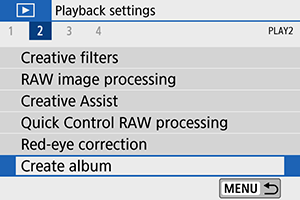
-
Izberite album, ki ga želite urediti.
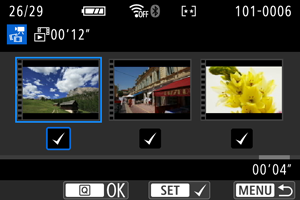
- S pritiskom na gumb
dodajte znak kljukice [
].
- Ko izberete nastavitve, pritisnite gumb
.
- S pritiskom na gumb
-
Izberite možnost za urejanje.
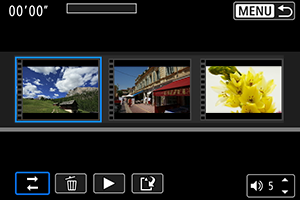
Možnost Opis Prerazporeditev video snapshot posnetkov
S pomočjo tipk izberite video snapshot posnetek za premestitev, nato pritisnite gumb
. S pomočjo tipk
premaknite posnetek, nato pritisnite gumb
.
Odstranitev video snapshot posnetka
S pomočjo tipk izberite video snapshot posnetek za izbris, nato pritisnite gumb
. Izbrani video snapshot posnetki so označeni z znakom [
]. Za preklic izbire in odstranitev znaka [
] ponovno pritisnite
.
Predvajanje video snapshot posnetka
S pomočjo tipk izberite video snapshot posnetek za predvajanje, nato pritisnite
. S pomočjo tipk
prilagodite glasnost.
-
Zaključite postopek urejanja.
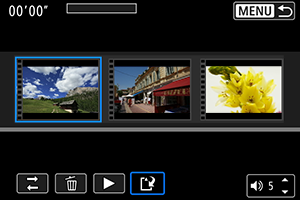
- Ko opravite postopek urejanja, pritisnite gumb
.
- Izberite [
] (Zaključek urejanja).
- Ko opravite postopek urejanja, pritisnite gumb
-
Shranite sliko.
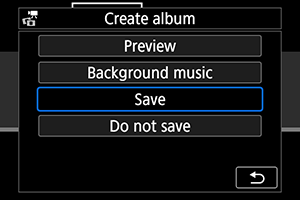
Opozorilo
- Albume z video snapshot posnetki lahko uredite samo enkrat.
Izbira glasbene spremljave
Albume in samodejne predstave slik lahko predvajate skupaj z glasbeno spremljavo, če kopirate glasbo s kartice z uporabo EOS Utility (EOS programske opreme).
-
Izberite [Background music/Glasbena spremljava].
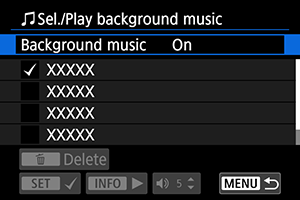
- Nastavite [Background music/Glasbena spremljava] na [On/Vklop].
-
Izberite glasbeno spremljavo.
- S pomočjo tipk
izberite glasbeni zapis, nato pritisnite
. Za [Slide show/Samodejna predstava slik] lahko izberete več glasbenih zapisov.
- S pomočjo tipk
-
Poslušajte vzorec.
- Za poslušanje vzorca glasbenega zapisa pritisnite gumb
.
- S pomočjo tipk
prilagodite glasnost. S ponovnim pritiskom na gumb
zaustavite predvajanje.
- Za izbris glasbenega zapisa s pomočjo tipk
izberite glasbeni zapis, nato pritisnite gumb
.
- Za poslušanje vzorca glasbenega zapisa pritisnite gumb
Opomba
- Postopek kopiranja glasbene spremljave na kartico poiščite v navodilih za uporabo EOS Utility.
